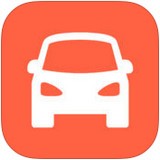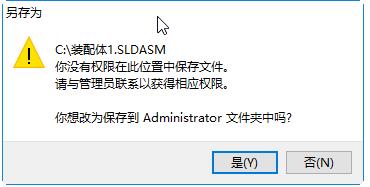
解决步骤如下:
1、在开始菜单中打开运行命令,输入gpedit.msc,如图所示
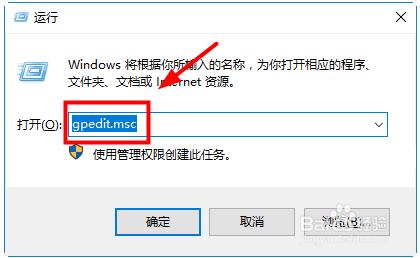
2、打开计算机本地组策略编辑器:选择计算机配置-windows设置-安全设置-本地策略-安全选项。在右侧找到“用户账户控制:以管理员批准模式运行所有管理员”,双击打开,如图所示
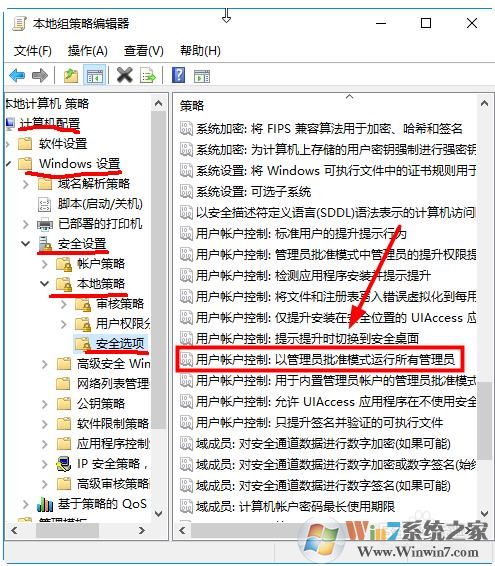
3、打开后,系统默认是已经启用了的,如图所示,
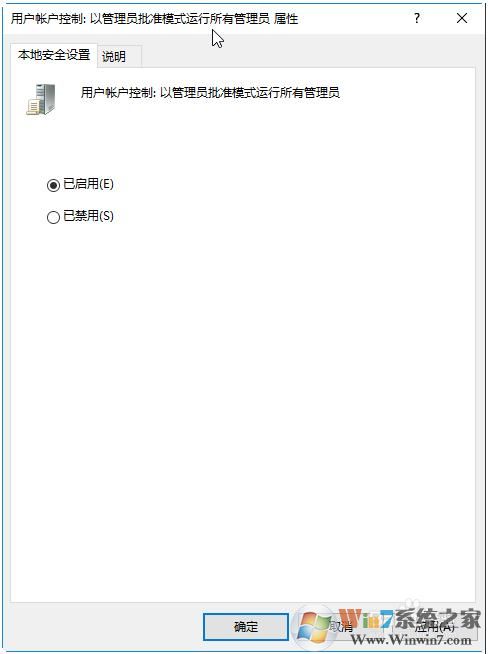
设置为“已禁用”,如图所示
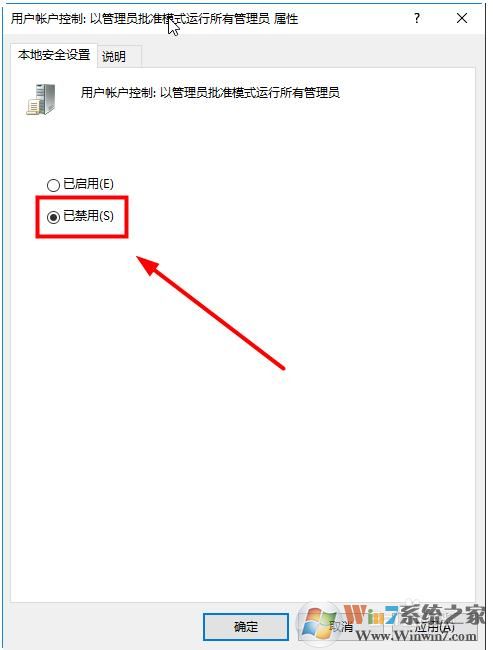
4、接下来要重启启动一下电脑,这时候电脑右下方提示要重启计算机,如图所示
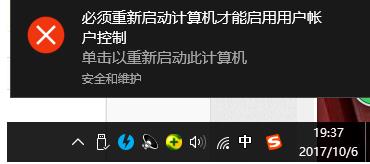
重启计算机,完美解决,已经可以保存到C盘了,如图所示
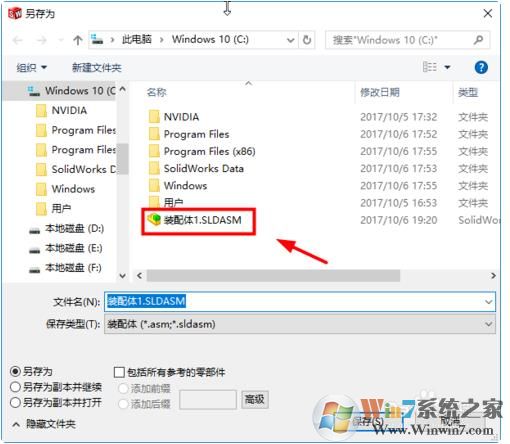
我们再试试保存文件,已经没有权限问题,了。